Spis treści
Snabbvy av storleksändring eller förlängning av dynamisk disk på Windows:
| 🎯Mål | Utöka dynamisk disk på Windows-datorer |
| 🧰Verktyg |
|
| 💻Stöds OS | Windows 11/10/8.1/8/7 och Vista/XP |
| ⌛Längd | 3-5 minuter |
2 sätt att ändra storlek på (förlänga/krympa) dynamisk disk
Dynamisk disk är ett bra val för personer som vill maximera hårddiskens prestanda. Det har dock två stora nackdelar. En är om du konverterar en grundläggande disk till dynamisk, kan du inte vända tillbaka den utan dataförlust, eftersom du måste radera alla dynamiska volymer först innan du konverterar. Den andra är under de flesta förhållanden att den dynamiska volymen fortfarande inte kan utökas i diskhantering, speciellt för systemvolymen. Många människor kommer att stöta på detta problem om de behöver öka den dynamiska disken.
Här kommer vi att introducera två sätt för dig att ändra storlek på den dynamiska disken:
- Det ena är ett tredjepartsverktyg - EaseUS Partition Master .
- Den andra är att tillämpa den traditionella diskhanteringsmetoden.
Den första metoden uppväger begränsningen och stöder storleksändring av dynamiska diskar direkt med all data skyddad.
Metod 1. Ändra storlek och utöka dynamisk disk med EaseUS Partition Master
Som nämnts tidigare har Diskhantering många begränsningar när det gäller att ändra storlek på den dynamiska disken. Som en bättre ersättning kan EaseUS Partition Master utföra följande dynamiska diskhanteringsoperationer. Kontrollera och ladda ner EaseUS Partition Master på din dator.
Med den här programvaran kan du utöka den dynamiska volymen, inklusive system/boot/enkel/spand/randig/speglad/RAID-5-volym, för att maximera datorns prestanda med bara några enkla klick. Du kan nu ändra storlek på dynamiska volymer som kan realiseras med lätthet genom att följa nästa steg:
Steg 1. Leta reda på volymen
Välj volymen på den dynamiska disken, högerklicka på den och välj "Ändra storlek/flytta".
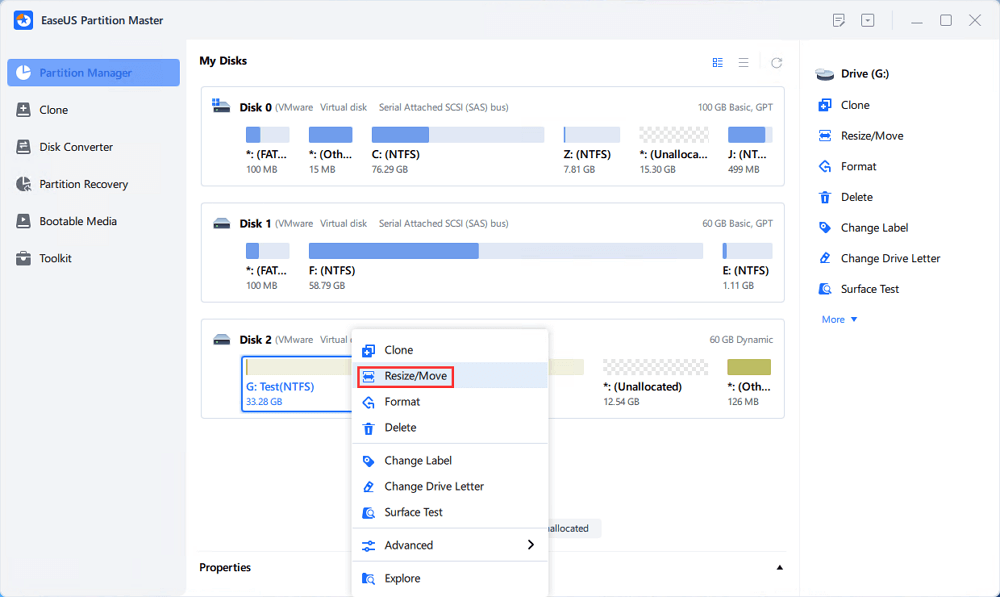
Steg 2. Ändra storlek på volymen
- För att krympa en volym - dra volympanelen åt vänster eller använd alternativet "Partitionsstorlek" för att justera volymstorleken du vill minska och klicka sedan på OK för att bekräfta.
- För att utöka en volym - Om det inte finns något oallokerat utrymme upprepar du processen för att krympa volymen för att skapa tillräckligt med oallokerat utrymme. Använd sedan musen i det nya pop-out-fönstret för att dra en av dess ändar till oallokerat utrymme. Klicka på OK för att bekräfta.
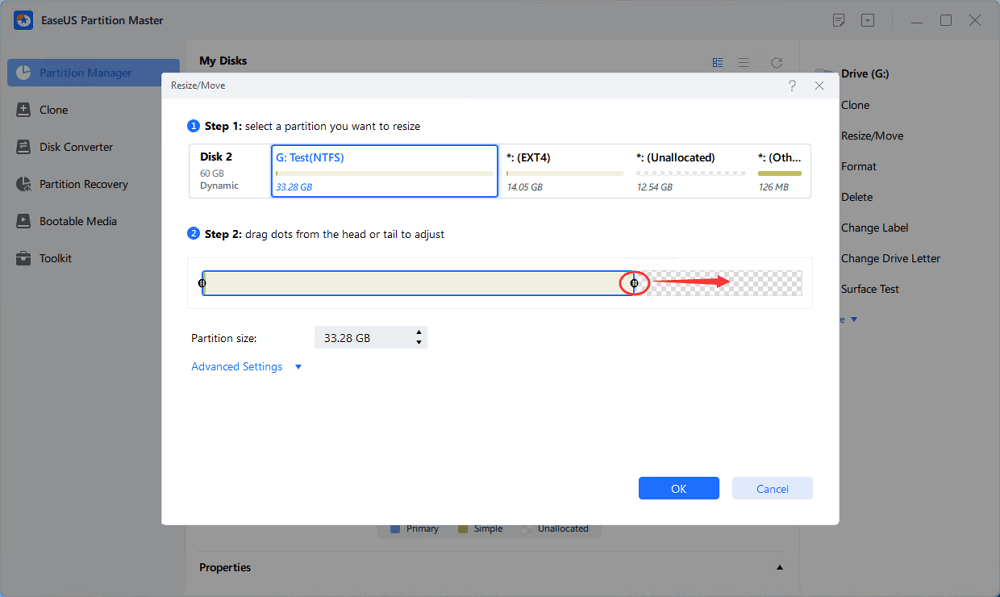
Steg 3. Tillämpa ändringar
För att spara ändringarna, klicka på "Execute 1 Task(s)" och sedan "Apply".
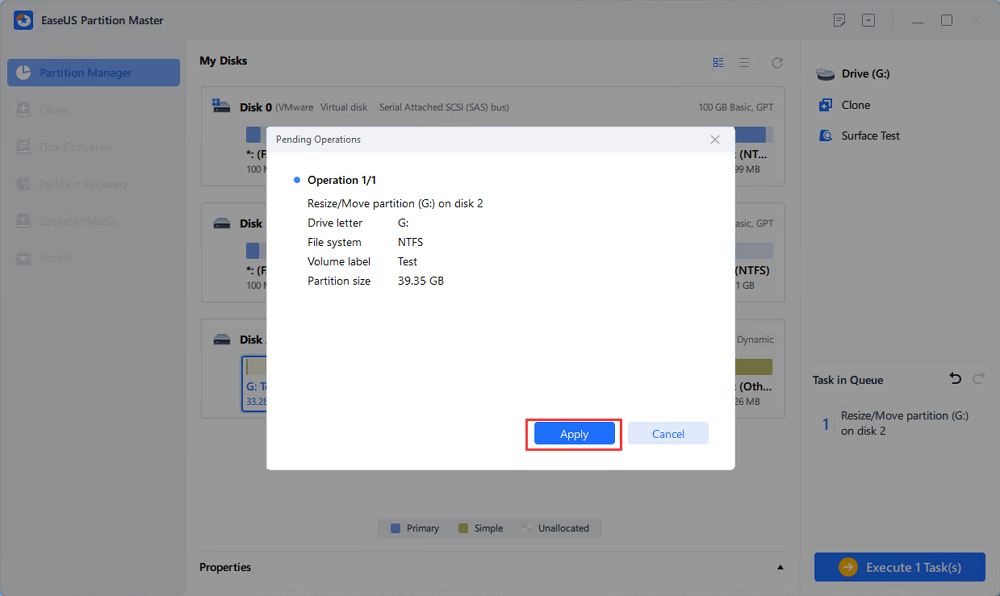
Andra uppgifter du kan köra på dynamisk disk med EaseUS Partition Master:
- Krymp dynamisk volym, inklusive system/boot/simple/spand/striped/mirrored/RAID-5-volym, för att frigöra diskutrymme.
- Konvertera dynamisk disk till grundläggande disk utan att förlora data.
- Kopiera dynamisk volym, inklusive system/boot/simple/spand/striped/mirrored/RAID-5 volym.
- Ta bort dynamisk volym, utforska dynamisk volym, kontrollera filsystemet på dynamisk volym, defragmentera dynamisk volym.
- Konvertera FAT dynamisk volym till NTFS-filsystem
- Reparera RAID-5-volymen när den misslyckades.
Metod 2. Hantera och ändra storlek på dynamisk disk via Diskhantering
Steg 1. Högerklicka på Den här datorn, välj Hantera -> Lagring -> Diskhantering och öppna Windows inbyggda Diskhantering.
Steg 2. Välj volymen du vill ändra storlek på, högerklicka och välj "Utöka volym" eller "Skrymp volym" för att ändra storlek på den dynamiska disken.
Steg 3. Ange volymstorleken som du vill ändra storlek i MB. Klicka sedan på Nästa.
Steg 4. Klicka på Slutför så ser du att den dynamiska volymen har ändrats.
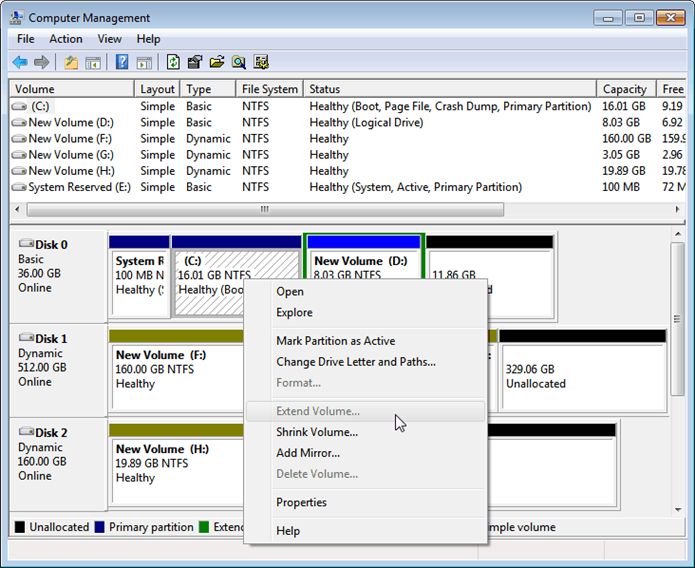
- Observera:
- I Diskhantering kan du bara utöka eller krympa enkel volym och spänd volym. Så det är inte det bästa valet om du vill ändra storlek på spegelvolym, randig volym eller RAID-5-volym. För att uppfylla dina krav rekommenderar vi att du går till metod 2 för att prova ett professionellt partitionshanteringsverktyg - EaseUS Partition Master.
Begränsningar för diskhantering vid storleksändring av dynamisk volym:
Innan Windows Vista har Diskhantering följande begränsningar för att ändra storlek på dynamisk volym.
| Drag | Windows 2000 | Windows Server 2000 | Windows XP | Windows Server 2003 |
| Utöka systemvolymen/startvolymen | - | - | - | - |
| Förläng/krymp enkel volym | | | | |
| Utöka/krympa spännvolymen | | | | |
| Förläng/krymp spegelvolymen | - | - | - | - |
| Förläng/krymp den randiga volymen | - | - | - | - |
| Utöka/krympa RAID-5-volymen | - | - | - | - |
Tips: Utöka den enkla volymen som konverterades från grunddisken i Windows XP/2003 som uppgraderades från Windows 2000.
I Windows Vista, Windows 7, Windows 8 eller Windows Server 2008 har Diskhantering följande begränsningar för att ändra storlek på dynamisk volym.
| Drag | Windows Vista | Windows 7 | Windows Server 2008 |
| Utöka/minska systemvolymen/startvolymen | | | |
| Förläng/krymp enkel volym | | | |
| Utöka/krympa spännvolymen | | | |
| Förläng/krymp spegelvolymen | - | - | - |
| Förläng/krymp den randiga volymen | - | - | - |
| Utöka/krympa RAID-5-volymen | - | - | - |
EaseUS Partition Master VS Disk Management, vilket är bättre
Om du fortfarande inte är säker på om du ska hämta EaseUS Partition Master eller inte. Följande är jämförelsen mellan Diskhantering och EaseUS Partition Master när du ändrar storlek på dynamiska diskar.
| Drag | Windows 2000/XP/2003 Diskhantering | Windows Vista/2008/7 Diskhantering | EaseUS Partition Master |
| Utöka systemvolymen/startvolymen | - | | |
| Utöka enkel volym | | | |
| Utöka den spännade volymen | | | |
| Utöka den spegelvända volymen | - | - | |
| Utöka den randiga volymen | - | - | |
| Utöka RAID-5-volymen | - | - | |
| Krymp systemvolym/startvolym | - | | |
| Krymp enkel volym eller spännvolym | - | | |
| Krymp spegelvolym, randig volym eller RAID-5-volym | - | - | |
Jämfört med Diskhantering ger EaseUS Partition Master ett bekvämare och säkrare sätt att ändra storlek på den dynamiska disken.
Ett annat säkert sätt att ändra storlek på dynamisk disk
Att ändra storlek på dynamisk diskpartition kan också realiseras genom att konvertera den dynamiska disken direkt till basdisk och sedan ändra storlek på partitionen direkt och säkert. För en detaljerad guide kan du hänvisa till:
Hur man ändrar Dynamic Disk till Basic Disk på ett säkert sätt
Det här inlägget visar dig 3 praktiska sätt att konvertera dynamisk disk till basdisk: EaseUS Partition Master, Disk Management-verktyg och kommandotolk på Windows 2000/XP/Vista/7 och Server 2000/2003/2008, etc.
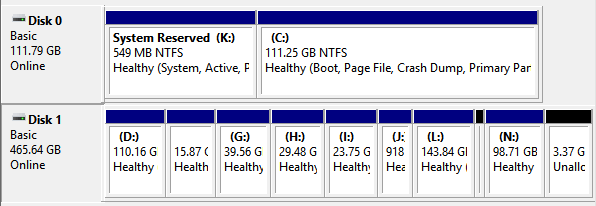
För olika dynamiska volymer är situationen olika när man konverterar basdisken tillbaka till dynamisk:
Enkel volym : Efter att ha konverterat och ändrat storlek på den enkla volymen på en grundläggande disk kan du konvertera den grundläggande partitionen tillbaka till en enkel volym i Diskhantering utan problem.
Speglad volym : Om du vill konvertera tillbaka den speglade volymen efter att ha konverterats till basdisk och ändrat storlek på en basdisk, måste du först konvertera den till enkel volym i Diskhantering och sedan lägga till spegel med en annan dynamisk disk.
Striped/Spanned/RAID5 Volume : Konvertera till grundläggande diskfunktion i EaseUS Partition Master stöder inte Striped Volume, Spanned Volume och RAID 5 Volume. Men om du vill ändra storlek på dem kan du kopiera dessa volymer till grunddisken och sedan ändra storlek på basdisken. Dessa volymer kan förresten endast konverteras till Simple Volume eller Mirrored Volume, eftersom dessa Striped/Spanned/RAID5 dynamiska volymer bör byggas om i Disk Management.
För steg-för-steg-instruktioner, se:
Allt du vill veta om Dynamic Disk
En dynamisk disk är en fysisk disk som tillhandahåller funktioner som grundläggande diskar inte har, till exempel stöd för volymer som spänner över flera diskar. Dynamiska diskar använder en dold databas för att spåra information om dynamiska volymer på disken och andra dynamiska diskar på datorn.
Grundläggande kunskap om Dynamic Volume:
Enkel volym: En volym med diskutrymme från en dynamisk disk. Den enkla volymen kan utökas till en spännvolym.
Spännd volym: En spännvolym skapas från ledigt diskutrymme som är länkat samman från flera diskar. Du kan utöka en spännad volym till maximalt 32 diskar. En spännad volym kan inte speglas och är inte feltolerant.
Striped volym: En randig volym, även känd som RAID-0, lagrar alla sina data på flera diskar i ränder. Detta ger bättre prestanda eftersom diskläsning och skrivning är balanserad över flera diskar.
Speglad volym: En speglad volym är också känd som RAID-1, det är replikering av logiska diskvolymer på separata fysiska hårddiskar i realtid för att säkerställa kontinuerlig tillgänglighet. En spegelvolym är en fullständig logisk representation av separata volymkopior. När du skapar en speglad volym måste du behöva minst två dynamiska diskar. Om en av diskarna misslyckas kan data fortfarande nås från den återstående disken.
RAID-5-volym: En RAID-5-volym är en feltolerant volym vars data är randad över en array med tre eller fler diskar. Paritet (ett beräknat värde som kan användas för att rekonstruera data efter ett fel) är också randigt över diskarrayen. Om en fysisk disk misslyckas kan den del av RAID-5-volymen som fanns på den trasiga disken återskapas från återstående data och pariteten genom att reparera RAID-5-volymen.
En disk som hanteras av en mjukvaru-RAID-leverantör med stöd för flexibel volymomkonfiguration. En dynamisk disk använder en partition som en behållare för volymer; det finns ingen garanterad kartläggning.
Operativsystem som stöds av dynamisk volym:
Windows 2000 introducerade Logical Disk Manager och kommandoradsverktyget DiskPart för dynamisk lagring. Alla versioner av Windows 2000 stöder tre typer av dynamiska diskvolymer: enkla volymer, spännade volymer och randiga volymer.
Dynamisk disk gäller för följande operativsystem. Följande tabell beskriver supportfallet för varje Windows.
| Operativsystem | Enkel, spännad och randig volym | Speglad volym | RAID-5 volym |
| Windows 2000 Professional | | - | - |
| Windows 2000 Server | | | |
| Windows 2000 Advanced Server | | | |
| Windows XP Home | - | - | - |
| Windows XP Professional | | - | - |
| Windows Server 2003 Standard | | | |
| Windows Server 2003 Enterprise | | | |
| Windows Vista Home Basic | - | - | - |
| Windows Vista Home Premium | - | - | - |
| Windows Vista Business | | - | - |
| Windows Vista Enterprise | | - | - |
| Windows Vista Ultimate | | - | - |
| Windows Server 2008 | | | |
| Windows 7 Starter | - | - | - |
| Windows 7 Home Basic | - | - | - |
| Windows 7 Home Premium | - | - | - |
| Windows 7 Professional | | | - |
| Windows 7 Enterprise | | | - |
| Windows 7 Ultimate | | | - |
Varför behöver du ändra storlek på dynamisk disk?
Att ändra storlek på dynamiska diskar är till hjälp för användare att utnyttja diskutrymmet på bästa sätt, särskilt för att maximera datorns prestanda. Till exempel när systemvolymen har otillräcklig diskutrymme vill vi lägga till lite ledigt utrymme för systemvolymen för att datorn ska fungera bra. Så vi måste ändra storlek på den större dynamiska volymen för att frigöra oallokerat utrymme och utöka systemvolymen.
Slutsats
Så om du behöver ändra storlek på, utöka eller krympa dynamisk disk på en Windows-dator, kan du direkt vända dig till ovanstående två metoder för hjälp:
- #1. Använd EaseUS Partition Master
- #2. Använd Diskhantering
För en enklare upplösning, ta EaseUS Partition Master för hjälp. Det ger de enklaste upplösningarna för Windows-nybörjare.
Mer avancerade funktioner tillhandahålls också för att hantera din hårddisk av EaseUS Partition Master. Förutom partitionshanterarens funktioner, tillhandahåller EaseUS-programvaran för partitionshanteraren också några andra funktioner som Partition Recovery Wizard för att återställa raderade eller förlorade partitioner, och Disk & Partition Copy Wizard för att uppgradera eller säkerhetskopiera disk.
Vanliga frågor om att utöka dynamisk volym
Här har vi också listat några heta ämnen om att utöka dynamisk volym, och om du är intresserad, följ och hitta svar här:
1. Hur förlänger jag den dynamiska disken med DiskPart?
Här är de detaljerade kommandoraderna som du kan följa för att utöka en dynamisk diskvolym med DiskPart:
- Öppna DiskPart.
- Skriv listvolym och tryck på Enter.
- Skriv välj volym * och tryck på Enter. (Ersätt * med den dynamiska volymen.)
- Skriv extend [size=*] [disk=N] [noerror] och tryck på Enter. (Ersätt * med storleken i MB som du vill utöka till den dynamiska volymen; Ersätt N med numret på din dynamiska disk.)
2. Kan jag utöka den dynamiska disken utan att konvertera den till Basic?
Ja, visst. Du kan förlänga en dynamisk disk direkt utan att konvertera den tillbaka till grundläggande genom att använda tillförlitlig programvara för partitionshanterare - EaseUS Partition Master, Disk Management eller DiskPart kommandorader.
3. Hur konverterar jag en dynamisk disk utan att förlora data?
Här är en kort lista som innehåller den detaljerade processen att konvertera en dynamisk disk till en grundläggande disk utan att förlora några data genom att använda EaseUS Partition Master:
- Starta EaseUS Partition Master och gå till Disk Converter.
- Välj "Konvertera till Basic Disk" och klicka på "Nästa".
- Välj den dynamiska måldisken och klicka sedan på "Konvertera".
Powiązane artykuły
-
Så här fixar du att den andra hårddisken inte visas (uppdaterad)
![author icon]() Joël/2024/12/22
Joël/2024/12/22
-
Lätt VHD till fysisk disklösning
![author icon]() Joël/2024/10/25
Joël/2024/10/25
-
Hur man ändrar storlek på partition på SSD utan att förlora data [Windows11/10]
![author icon]() Joël/2024/12/22
Joël/2024/12/22
-
Kan jag formatera Windows 10-diskenheter på låg nivå? Ja, din guide är här
![author icon]() Joël/2024/12/22
Joël/2024/12/22
